아마존 파이어HD 10 2019를 수령하고 이리저리 만저보니 이전 버전에 비해 훨씬 빠릿빠릿한 반응에 감동을 하고 본격적으로 사용하기 위한 작업에 돌입한다. 툴박스를 이용한 최적화 작업을 진행했다. 이전 버전을 최적화 작업할 때에는 ADB tool을 이용해 컴을 다루는데 어려움이 있는 사람들은 다소 거부감이 있었다. 이젠 간단한 툴로 클릭 몇 번만 하면 최적화 작업을 할 수 있으니 참 편리해졌다. 이 자리를 빌어 개발자에게 감사의 말을 전한다.
작업환경
필자의 작업환경은 아래와 같다. 윈도우 10, 그리고 2020년 4월 1일 기준 최신 FireOS 버전, 그리고 툴박스도 가장 최근에 릴리즈 된 툴박스로 진행을 했다.
– 윈도우 10
– FireOS 7.3.1.2
– Toolbox v6.56
가. 사전 준비 작업
디바이스 최적화 작업을 위해 사전 준비작업이 필요하다.
1. 킨들 파이어 USB 드라이버 (kindle fire usb driver) 설치
드라이버를 다운 받은 후, 컴퓨터에 드라이버를 설치한다.
2. Toolbox 6.5x 무설치 버전 다운로드
툴박스를 다운받은 후, 압축을 해제한다.
2020.05.16 현재
Amazon Fire Toolbox 7.1 무설치 버전
[참고사항] Toolbox 개발자 공식 페이지에서 최신 정보를 확인할 수 있다.
참고로 툴박스가 지원하는 디바이스는 Fire HD 10 (2019) 외에도 더 있으니 다른 버전의 기기에 툴박스 작업을 진행하려는 분들도 본 포스팅을 참고해도 된다.
Amazon Fire 10 (2019)
Amazon Fire 7 (2019)
Amazon Fire 8 (2018)
Amazon Fire 10 (2017)
Amazon Fire 8 (2017)
Amazon Fire 7 (2017)
Amazon Fire HD8 (2016)
Amazon Fire HD10 (2015)
Amazon Fire HD8 (2015)
Amazon Fire HD7 (2015)
Amazon Fire HD7 (2014)
Amazon Fire HD6 (2014)
3. 디버깅 모드 활성화 및 FireOS 버전 확인
Setting – Device Options – About Fire Tablet – Serial Number의 경로로 찾아들어 간다. 여기에서 Serial Number를 연속해서 7회 이상 터치를 한다. 그리고 이전 화면으로 돌아가면 Developer Option이 활성화 되어 있다. Developer Option에 들아가서 상단에 옵션을 활성화하고 USB Debugging 모드를 켠다.
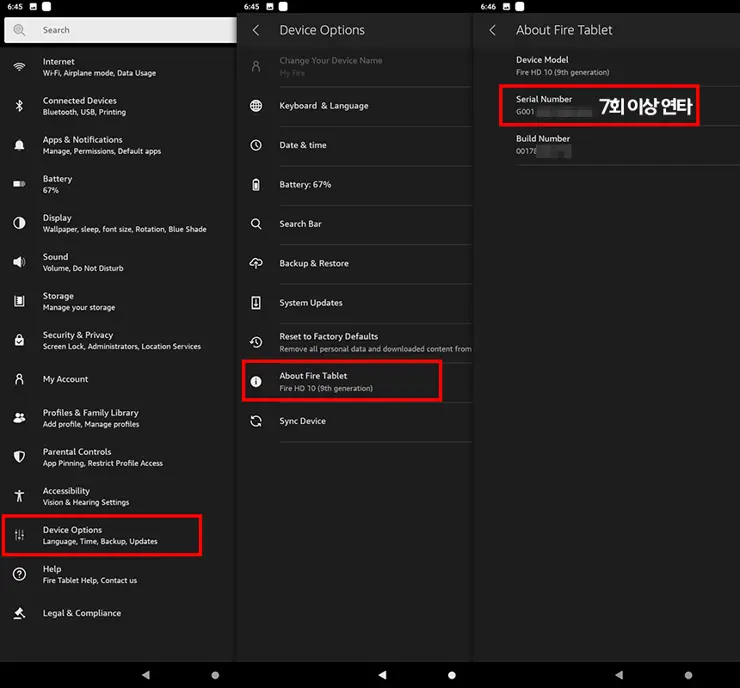
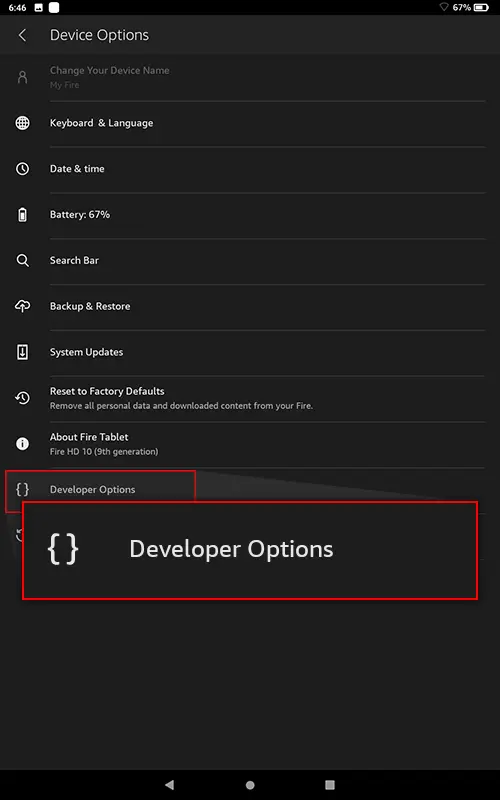
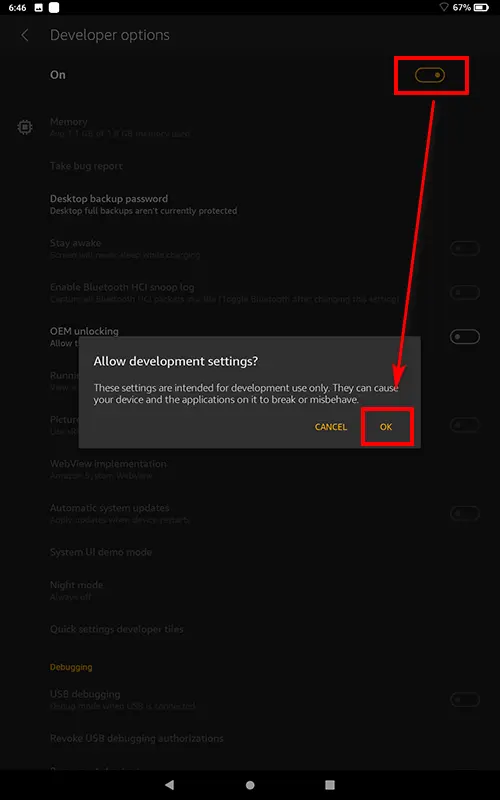
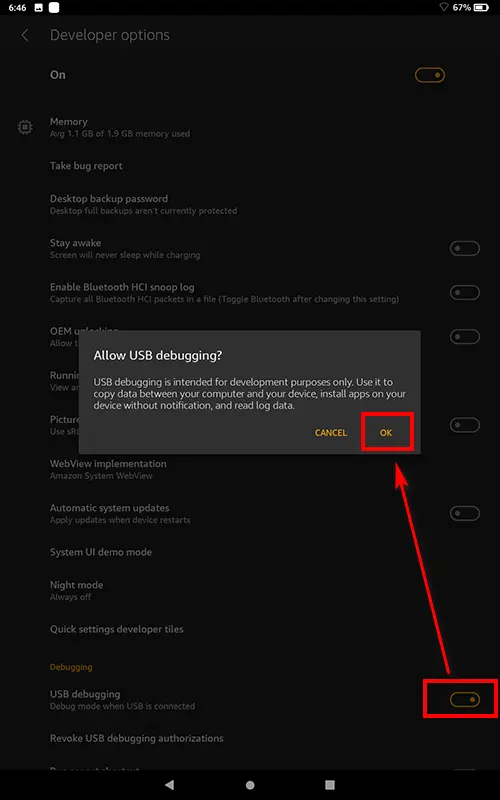
안드로이드 개발자 옵션 활성화 하는 법
안드로이드 계열 스마트폰을 이용하다보면 이런 저런 일로 컴퓨터와 연결하면서 USB 디버깅 모드를 실행해야 할 때가 있습니다. 디버깅 모드는 개발자 옵션에서 실행 할 수 있습니다. 과거 안드로이드 버전에서는..
blog.hangyeong.com
Amazon Fire HD 10 (7th, 2017) 불필요한 아마존 앱 비활성 하는 법 (노루팅)
Amazon Fire HD 10 (7th, 2017) 불필요한 아마존 앱 비활성 하는 법 (노루팅)
필자는 지난 블프에 아마존 파이어 HD 10을 구입해 아주 만족하며 잘 사용하고 있다. 아주 기본적인 설정만 해고서 그동안 바쁘단 핑계로 불필요한 앱 비활성화를 미뤄왔었다. 워드 파일 하나열 때도 느리고 버벅..
blog.hangyeong.com
여기까지 됐다면 사전 작업은 끝이 났다. 이제 본격적으로 디바이스 최적화 작업을 진행하겠다.
나. 컴퓨터에 FireHD 10 (2019) USB 연결
1. 디바이스를 컴퓨터에 USB로 연결
디바이스를 PC에 USB 연결을 하면 USB 디버깅 현재 컴퓨터에서 진행할지 여부를 테블릿에서 묻는다. 이 때, 권한을 주어야 한다. 집에서 사용하는 PC라면 항상 허용을 눌러주어 다음에는 이와 같은 절차 없이 바로 이용할 수 있게끔 한다. 다만, PC방이나 다른 공용 컴퓨터에서 이 작업을 진행하고 있다면, 항상 허용에 체크를 하지 말고 그냥 OK만 누르고 넘어간다.
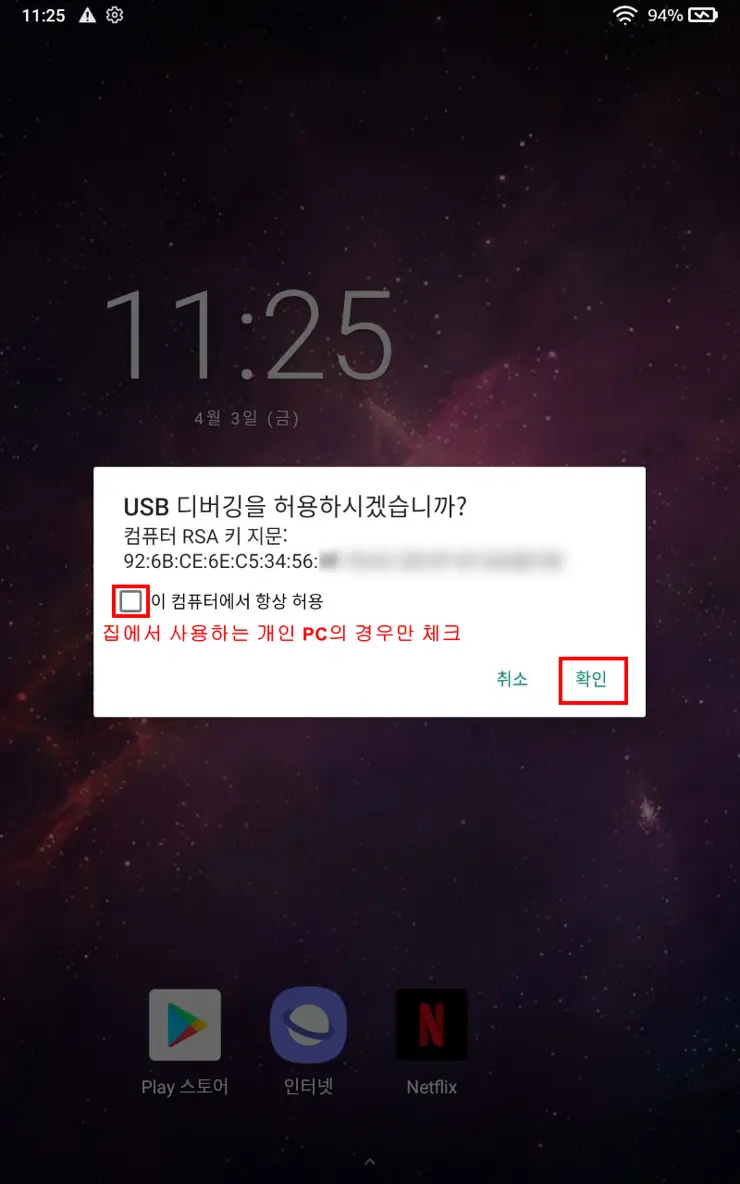
필자는 이미 한글화 작업을 마쳤기에 위와 같이 한국어로 안내문구가 나오는데, 아직 한글화작업을 하지 않은 상태라면 영어로 나오는게 정상이다. 한글화 작업도 이후에 포스팅할 예정이다.
2. 툴박스 압축 해제한 폴더로 이동해서 툴박스를 관리자 권한으로 실행
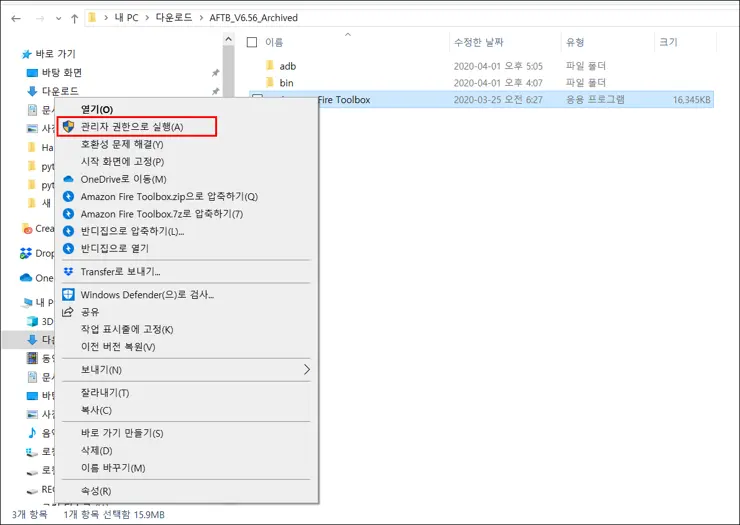
관리자 권한으로 실행방법: 실행파일을 선택 후, 마우스 오른쪽 버튼을 누른다. 메뉴가 팝업이 되면 관라지 권한으로 실행시키는 메뉴가 보인다.
다. Amazon Fire Toolbox
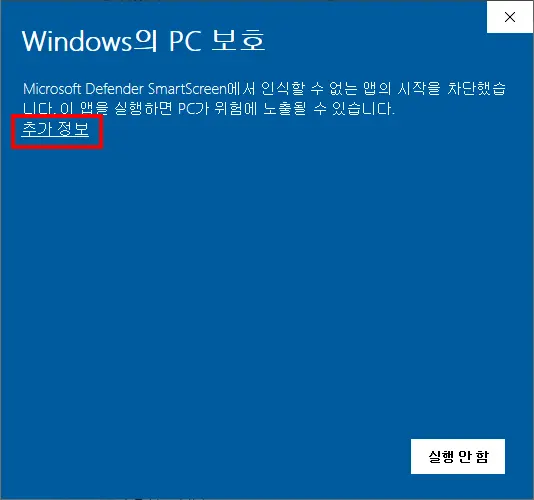
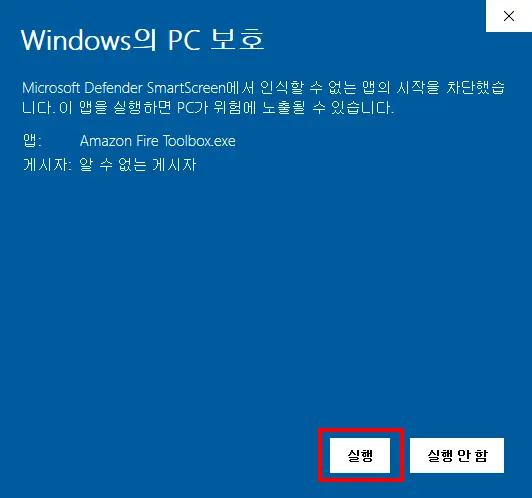
툴박스를 관리자 권한으로 처음 실행을 하면, 윈도우에서 보안상 실행을 바로하지 않고 몇가지 검증절차를 진행한다. 먼저 윈도우가 위험에 노출 될 수 있음을 알리는 파란 화면이 나오는데, 당황해서 실행 안함을 누를 것이 아니라 좌측 상단에 추가정보를 클릭하여 실행버튼을 활성화 하고 툴박스를 실행한다. 이후에도 권한 문제로 검증하는 절차가 한 번 더 있다.
툴박스를 성공적으로 실행을 하면 아래와 같은 화면이 나타난다. 여기까지 했으면 이제 거의 다 된거나 마찬가지다. 나머지는 그저 클릭 클릭 복붙만 하면 되기 때문이다.
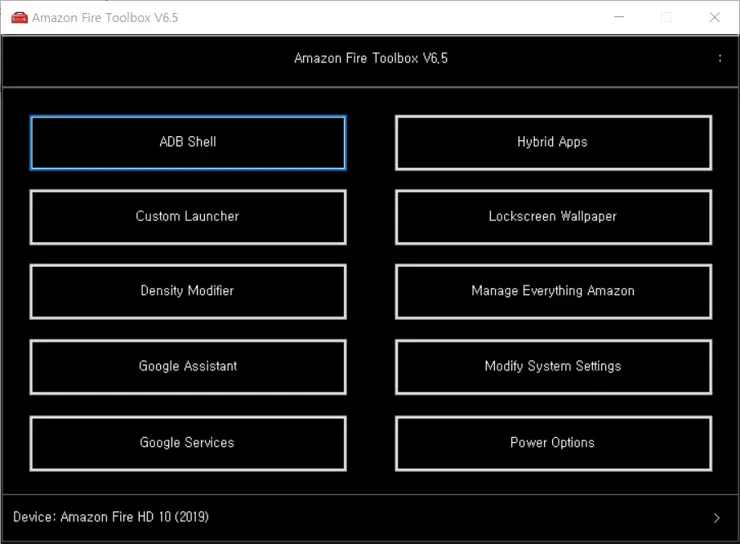
툴박스가 실행되면 하단에 연결한 디바이스의 정보가 나타난다. 자신의 기기가 정확히 표시가 되는지 확인하자. 툴박스의 상세 내용 설명과 최적화 적용은 다음글에서 이어가도록 하겠다.
참고
https://forum.xda-developers.com/hd8-hd10
Amazon Fire HD 8 and HD 10 Forum on XDA Developers
The Amazon Fire HD 8 and HD 10 are two mid-range tablets, running on Amazon’s Fire OS 5, which is based on Android Lollipop. Both have a 1.5GHz quad-core processor, 1GB of RAM, 1280 x 800 display (either 8″ or 10.1″), 5MP rear camera, 720p front camera, mi
forum.xda-developers.com
Amazon Fire HD 10 (2019) – 1 직구, 언박싱 구매후기
Amazon Fire HD 10 (2019) – 2 초기 부팅 WIFI 연결 없이 부팅하기
Amazon Fire HD 10 (2019) – 3 툴박스 초기 설정 (1) 개발자옵션, USB 디버깅 모드, 툴박스 다운로드 등 (현재글)
Amazon Fire HD 10 (2019) – 4 툴박스 초기 설정 (2) 자동업데이트 차단, 알렉사에서 구글어시스턴트, 잠금화면 광고 제거 등
Amazon Fire HD 10 (2019) – 5 한글화 하기, 컴퓨터 연결 없이 터치 몇 번으로 한글화 방법, 구글 어시스턴트
Amazon Fire HD 10 (2019) – 6 공장초기화 방법, factory reset, 리커버리 모드
Amazon Fire HD 10 (2019) – 7 넷플릭스(NETFLIX), 구글 플레이스토어 최신 , 크롬, EBS 초등, 유튜브 Kids 등 설치하기
No device was detected. Please make sure ADB Debugging (or USB Debugging) is enabled in the developer options.
과정을 다 따라했는데, 툴박스 실행이 안되고 위의 메시지가 뜹니다 ㅠㅠ
중간에 RSA 키 지문 화면이 나오지 않던데, 제가 뭘 잘못한걸까요??
다비이스가 발견되지 않았다고 합니다. 디버깅 모드를 제대로 했는지 물어보네요.
디바이스에서 디버깅모드를 제대로 켰다면 아래 질문에 맡게 해결해보세요.
1. 컴퓨터 OS가 Win 10이 맞나요?
2. 킨들 파이어 USB 드라이버 설치가 제대로 됐나요?
3. USB 케이블을 전면이 아닌 후면에 연결해보셨나요?
보통 이 세 가지에서 위 문제는 해결이 가능합니다.
만약, 컴퓨터 OS가 윈도우7의 경우, Fire HD USB드라이버 설치 후, 장치관리자에서 수동으로 드라이버를 잡아주어야 합니다.
1. Device:
2. 응용 그로그램에서 처리되지 않은 예외가 발생했습니다. [계속]을 클릭하면 응용 프로그램에서 이 오류를 무시하고 계속합니다. [끝내기]를 클릭하면 응용 프로그램이 즉시 닫힙니다. ‘C:Users사용자명DownloadsAmazon fire toolbox v7.00adbGen.txt
일단 툴박스 실행 시 밑에 디바이스가 나오지 않습니다.
디버깅 관련 오류문구가 나오지는 않고, 대신 뭔가 진행할때 2번과 같은 오류가 계속 나옵니다.
계속을 누르고 진행하면 ERROR가 표시되며 진행이 되지 않습니다
왜이러는걸까요ㅠㅠ
이 오류 메시지가 나올 때에는 기기와 컴퓨터가 연결이 제대로 되지 않았을 때 나오는 경우가 일반적입니다.
USB연결이 제대로 됐는지, USB디버깅 모드 활성화 했은지 먼저 확인 한 후, USB 케이블을 변경해보시거나 컴퓨터 뒷면에 연결해보시면 해결 될 것 같습니다.
gen.txt 에러 찾았습니다. 가상머신 혹은 앱 플레이어 사용중이어서 오류가 발생했네요.
중지 혹은 사용종료 이후 Device가 잡혔습니다.
아 따라하다 모르고 키보드를 안깔고 먼저 지웠네요
공장초기화에서 벽돌되었어요ㅜㅜ
https://blog.hangyeong.com/1021
이 글 참고해서 공초 진행 후, 처음부터 다시 세팅면 문제 없을거예요^^
아 키보드가 안지워졌네요 감사합니다. 다시설치해보겠습니다. 감사합니다.
덕분에 fire hd 잘쓰고 있는데요 이게 구글스토어가 한글로는 원래 안되는건가요?
스토어가 영어로 되있어서 그런지 유튜브도 한글지원이 안되고 영어로만 되있어서요
한글화 하는방법좀 알수있을까요?
https://blog.hangyeong.com/1020
한글화는 이 글 참고하면 쉽게할 수 있습니다.
아제가 이걸 뺴먹고 진행한것같군요
아 정말 고맙습니다 복받으실거에요 ㅎ
윈도우7인데 수동으로 드라이버 설정은 어떻게 하는건가요? ㅠㅠ
윈도우7에서 드라이버 잡는 방법은 추후에 따로 포스팅을 하도록 하겠습니다. 일단, 간단히 댓글로 방법을 알려드릴게요.
윈도우7에서는 드라이버를 수동으로 잡아주어야 합니다. 본문에서 드라이버를 다운로드 후, 일단 설치를 하세요. 그리고 다음 경로를 찾아 들어가 수동으로 잡아주면 해결 됩니다.
‘윈도우 탐색기> 내 컴퓨터(내 PC)>설정>장치 관리자’로 들어가세요.
장치 관리자에서 느낌표 표시된 기기(Fire HD)를 확인할 수 있을겁니다. 여기에서 드라이버를 수동으로 경로를 지정해주면 됩니다.
드라이버 설치 경로는 ‘C:Program Files (x86)Amazon.comFire_DevicesDrivers’ 입니다. 이 경로로 찾아 들어가서 ‘android_winusb.inf’ 파일을 선택해주면 드라이버를 잡습니다.
저도 윈도우7 인데 no device 가 계속 뜹니다.
usb 설정을 File Transfer, MIDI, PTP, No Data Transfer 이렇게 4가지가 있는데 어떤것을 선택해야 할까요?
윈도우7은 바로 위에 뎃글을 참고해서 수동으로 드라이버를 잡아주어야 컴퓨터에서 인식을 합니다.
혹시 다설정했는데 마이크로소프트 워드에서만 한글로 안적히는데 고치는방법이 있을까요??블루투스키보드 연결할때만 안됩니다ㅜㅜ
아마 한영키가 다를거예요. 제기억으로 쉬프트 + 스페이스바를 눌러야 한영이 바뀔꺼예요. 안드로이드 기기 한영키가 그렇습니다.
좋은 설명 감사합니다.
현재 툴박스 버전이 9.1 버전인던데
그것으로 설치 해도 괜찮을지요?
네 최신버전이 더 잘됩니다.
덕분에 너무쉽게 세팅했습니다 너무 감사드립니다
끝났으면 USB 디버깅 비활성화해도 되나요?
네 다 끝났으면 비활성화 해도 됩니다.
네이버 앱에서 뉴스 동영상 스포츠 동영상 보면 재생이 안되는데 어찌해야할까요
스포츠 중계는 되는데 동영상 재생잉 안되요
툴박스 v10.0도 잘 되네요
개발자옵션만 켜고 USB Debugging 모드도 켜야하는걸 놓쳐서 헤맸네요 ㅋㅋ
둘박스 전체 다 설치하고 계속 Fire is starting…..라고 계속 뜹니다
윈도우7인데 드라이버가 안잡히네요 ㅠㅠ, 드라이버 설치하고 수동으로 경로 설정해도 찾을수 없다고 뜹니다.(C:Program Files (x86)Amazon.comFire_DevicesDrivers) 드라이버 파일(android_winusb.inf)까지는 지정을 할수가 없네요..usb케이블도 바꿔보고 USB포드도 앞뒤로 다꼽아 봤습니다. 방법이 없을까요?
Fire OS 7.3.1.8에서도 가능할까요?
최신 버전 툴박스로 진행하시면 될거예요^^
파이어 hd 10 2019에 넷플릭스 apk 파일 설치했습니다.
재생중에 화면만 멈춤고 소리는 계속 나옵니다. 다시 실행하면 정상아다가 같은 증상이 또 생기네요
초기화해도 똑같은데 왜그런가요?
넷플릭스 최신 앱을 설치 해보세요.
https://www.apkmirror.com/apk/netflix-inc/netflix/netflix-7-108-0-build-10-35506-release/netflix-7-108-0-build-10-35506-2-android-apk-download/
넷플릭스 최신 앱 설치해도 같은 증상이네요
thank
안녕하세요, 아마존 HD fire 10 에 관한 정보를 검색하다가 여기까지 들어오게 되었습니다. (정보가 별로 없네요 ㅠ)
2021년에 해외직구로 사서 롬파일 어쩌구 해서 유튜브 머신으로 잘 썼는데 며칠전부터 갑자기 안켜지거나, 켜도 아마존 로고만 무한 뜨다가 마는게 아니겠습니까..
이게 그 벽돌인가 싶어서 디버그 모드 들어가서 공장초기화 하려고 했더니 무슨 권한이 없다는 에러메세지만 줄창 뜨면서 초기화도 안되더군요 ㅠ
기기 버려야하나 하다가 무슨 회생방법이 있을런지 마지막 희망으로 한번 질문드려봅니다.